Voici ce que vous allez trouver dans cet article sur les marketplaces :
Google Shopping et les annonces produit en magasin
Les annonces produit en magasin représentent un format publicitaire de Google Shopping qui vous permet à la fois de présenter vos produits et de fournir des informations sur votre point de vente physique aux individus qui réalisent des recherches sur Google à proximité de celui-ci.
Si un internaute clique sur votre annonce, il est alors redirigé vers une page dédiée à votre boutique et hébergée par Google. C’est alors à ce moment là que les internautes peuvent consulter le stock et les horaires de votre point de vente, découvrir l’itinéraire et obtenir plus de renseignements.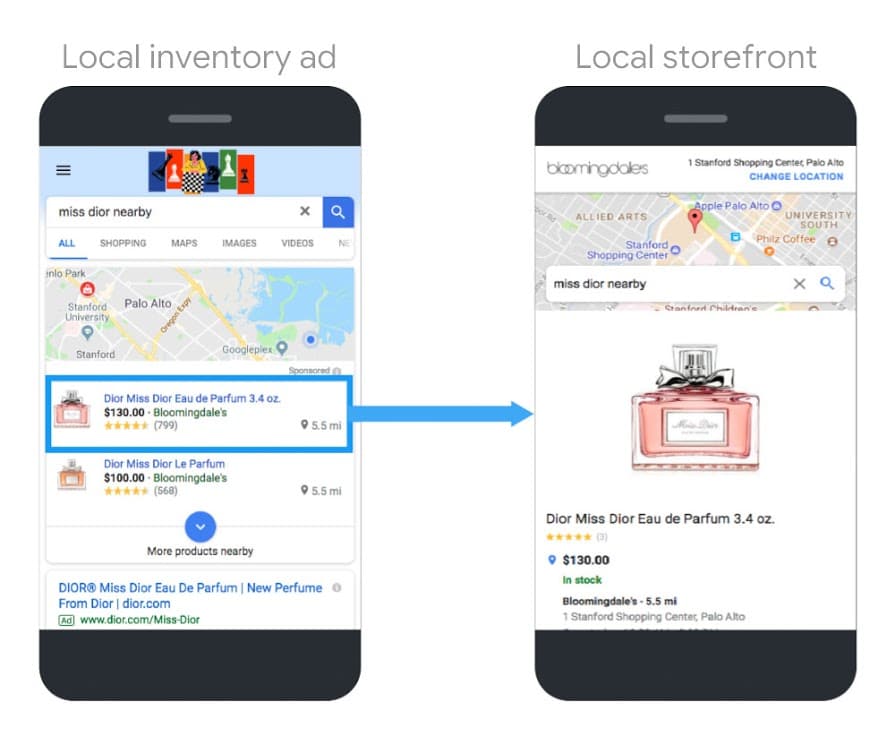
Source de l’image : Google
Quels avantages pour les annonces de produits en magasin ?
Grâce à ce format publicitaire de Google, vous pouvez faire la promotion de votre inventaire en magasin. En d’autres termes, vous pouvez montrer aux internautes qui réalisent des requêtes locales quel est le stock de vos articles. Vous leur proposez ainsi des informations utiles, au moment où ils en ont besoin.
Grâce au format « annonces de produits en magasin », vous bénéficiez également d’une page vitrine de votre magasin sur Google. Vous montrez que vous existez et vous ne laissez pas la place aux concurrents !
Finalement, ce format d’annonce est aussi utile dans le sens où il vous permet de mesurer l’impact de vos annonces en ligne sur la fréquentation de votre point de vente physique.
Quelles étapes afin de créer vos premières annonces de produits en magasin ?
#1. Paramétrer vos comptes Google
Afin de créer vos premières annonces de produits en magasin, vous devez posséder 3 comptes différents : Google Merchant Center, Google My Business et Google Ads. Afin que cela soit plus simple en termes de gestion, faites en sorte que vos trois comptes soient créés avec la même adresse email.
Votre compte Google Merchant Center sera celui qui intégrera toutes les informations concernant vos produits en magasin. A noter que si vous souhaitez mettre en avant des produits vendus sur votre site web, vous devez revendiquer votre site. Si vous souhaitez faire de la publicité pour vos produits en magasin, nul besoin d’un site web.
Ensuite, vous devez configurer votre compte Google My Business en y intégrant les informations concernant votre magasin.
Enfin, votre compte Google Ads vous permet de gérer vos campagnes publicitaires, de paramétrer votre budget, de voir vos performances, etc.
Pour terminer, il vous suffit de lier votre compte Google Merchant Center à votre compte Google Ads et Google Merchant Center à votre fiche Google My Business.
#2. Activer les annonces de produits en magasin
Afin de réaliser cette deuxième étape, vous devez vous rendre dans Google Merchant Center et vous rendre en haut à droite (cliquez sur les 3 petits points) sur « Programmes Merchant Center ». En cliquant sur « Commencer » puis sur « Activer », vous choisirez le pays de vos magasins.
#3. Créer vos flux produits
Un flux de produits en magasin est tout simplement un fichier intégrant tous les produits que vous vendez dans vos magasins. Ce fichier contient alors toutes les informations (aussi appelés attributs) qui caractérisent vos produits.
Lors de cette étape, vous devez fournir à Google Merchant Center votre flux produit afin qu’il puisse faire plus tard le lien avec vos annonces publicitaires créées via Google Ads.
#4. Demander la vérification de l’inventaire à Google
#5. Lancer les annonces produits en magasin dans votre campagne Google Shopping
Pour réaliser cette étape, connectez-vous à votre compte Google Ads, puis rendez-vous dans l’onglet « Paramètres ». Cliquez sur le nom de la campagne Google Shopping que vous souhaitez utiliser pour les annonces produit en magasin ou bien créez une campagne directement. Ensuite, il vous suffit de vous rendre une nouvelle fois dans les paramètres puis de cliquer sur « Paramètres Shopping (avancés) » et de cocher la case « Activer les annonces produit en magasin ». Pour terminer, cliquez sur « Enregistrer ».
Donnez de la visibilité à vos produits en magasin sur le web grâce à Google Shopping. A vous de jouer !
Avez vous trouvé cet article utile ?
Cliquez sur une étoile pour voter
Note moyenne 5 / 5. Total des avis 1
pas de votes à ce jour, soyez le premier à donner votre avis




